Как да стартирате Internet Explorer без добавки
Добавките са важна част от всеки модерен браузър. С помощта на добавки е възможно да се разширяват и променят функциите на браузъра. В Internet Explorer добавките се изпълняват като специални приложения, започващи с IE и осигуряват ленти с инструменти, бутони и манипулатори за различно мултимедийно съдържание. Някои често срещани добавки са Adobe Flash, QuickTime и Silverlight. Друг пример е добавката Classic IE, която е част от Classic Shell, която възстановява надписа в заглавната лента и лентата с индикатор за напредъка на зареждането на страницата и зоната за сигурност в лентата на състоянието на IE. Ако имате инсталирани много добавки, това може да повлияе на производителността на браузъра и също да причини проблеми със стабилността. Ако вашият IE се срива или забавя, е полезно да стартирате браузъра в режим без добавки, за да отстраните неизправности и да коригирате проблеми с добавките.

Internet Explorer има специален аргумент на командния ред, -извън, което казва на браузъра да стартира в режим без добавки. В този режим всички добавки са деактивирани и браузърът ще ви уведоми за това.
За да стартирате IE в режим без добавки, използвайте следния команден ред:
iexplore -extoff
Обърнете внимание на тирето преди 'extoff'. Можете да въведете тази команда директно в диалоговия прозорец Run (натиснете Клавиши за бърз достъп Win + R на клавиатурата и натиснете Enter, след като въведете горната команда).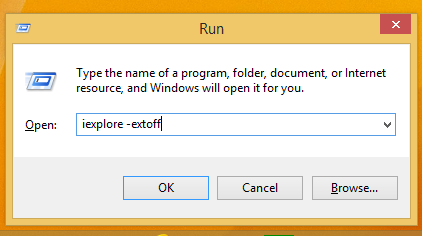
Ще работи, дори ако не въведете пълния път до IExplore.exe, защото Windows идва с a специален псевдоним за изпълнение за Internet Explorer.
Можете да създадете пряк път към тази команда и да зададете глобален бърз клавиш за този пряк път, за да отворите директно режима без добавки на IE, както е описано тук: Добавете глобални бързи клавиши, за да стартирате любимите си приложения в Windows 8.1.
